Windows bilgisayarınızda aniden “atikmdag.sys sistem hizmeti istisnası” hatasıyla karşılaştıysanız, endişelenmeyin. Bu mavi ekran (BSOD) hatası genellikle ekran kartı sürücüsü veya sistem dosyalarındaki bir sorun nedeniyle ortaya çıkar. Neyse ki, bu hatayı düzeltmek için uygulayabileceğiniz birkaç etkili çözüm mevcut. Adım adım rehberimizi izleyerek bilgisayarınızı kısa sürede eski haline getirebilirsiniz.
Article Summary
- Quick Summary: Ekran kartı sürücüsünü güncellemek ve sistem dosyalarını onarmak genellikle hatayı çözer.
- Read Time: Approx. 5-7 minutes.
- Key Takeaway: Donanım sürücülerinizin güncel ve sistem dosyalarınızın sağlam olması, bu tür BSOD hatalarını önler.
Windows Güncellemelerini Denetleyin ve Yükleyin
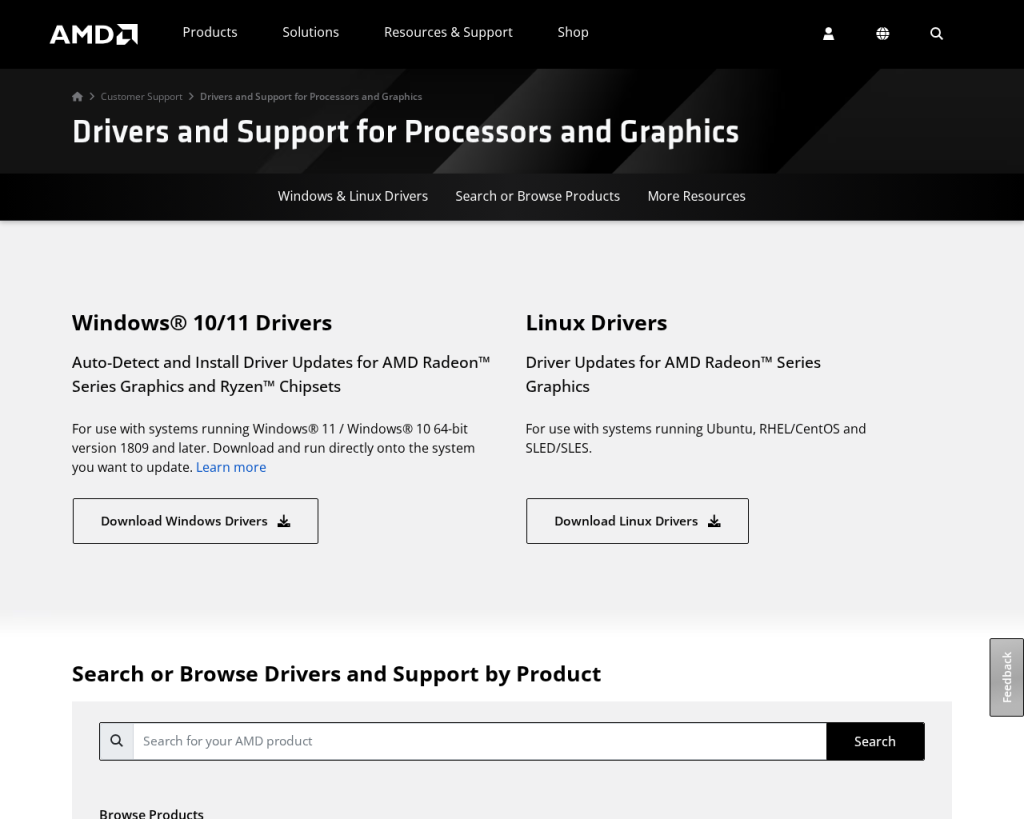
İlk olarak, Windows’unuzun güncel olup olmadığını kontrol edin. Microsoft, donanım uyumluluğu ve sistem kararlılığı için düzenli güncellemeler yayınlar.
- Başlat menüsüne tıklayın ve Ayarlar’ı seçin.
- Güncelleştirme ve Güvenlik bölümüne gidin.
- Windows Update altında Güncellemeleri denetle butonuna tıklayın.
- Varsa tüm güncellemeleri yükleyin ve bilgisayarınızı yeniden başlatın.
Güncellemeler, sürücü ve sistem dosyası hatalarını gidermede ilk ve en kolay adımdır.
Ekran Kartı Sürücüsünü Güncelleyin veya Yeniden Yükleyin
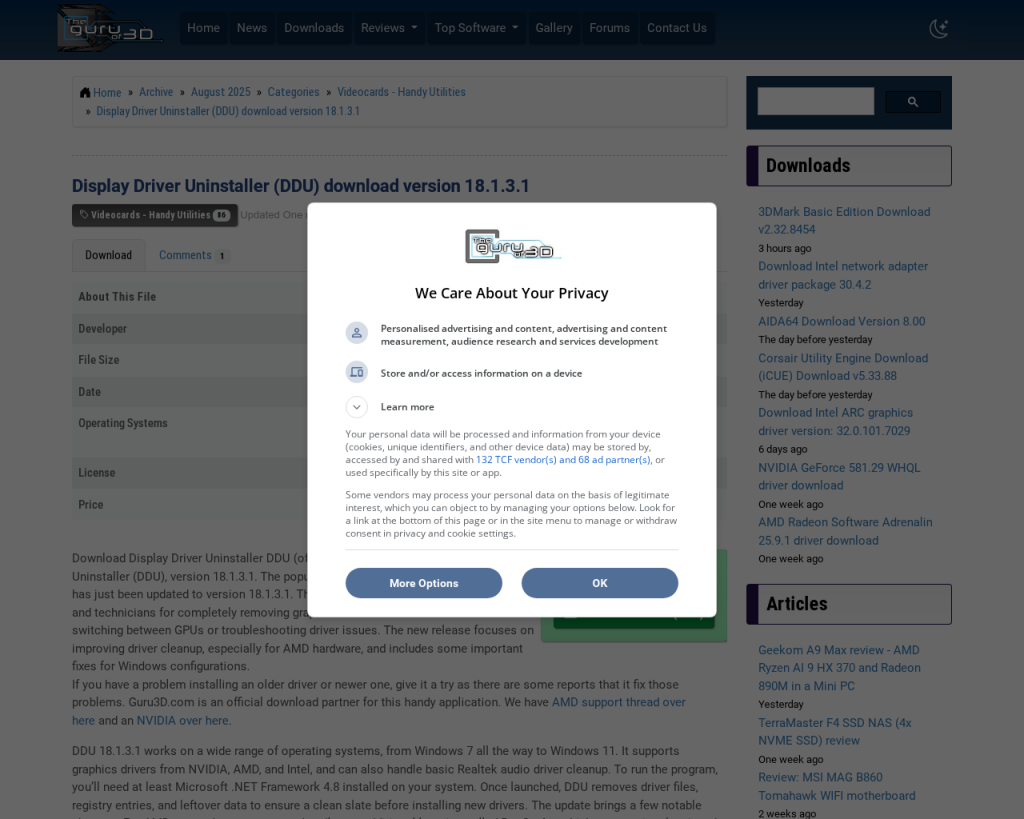
“atikmdag.sys” hatası çoğunlukla AMD ekran kartı sürücülerindeki bir problemden kaynaklanır. Sürücünüzü güncellemek veya temiz bir şekilde yeniden yüklemek, hatayı ortadan kaldırabilir.
- Aygıt Yöneticisi’ni açmak için
Win + Xtuşlarına basıp listeden seçin. - Görüntü bağdaştırıcıları bölümünü genişletin.
- Ekran kartınıza sağ tıklayın ve Sürücüyü güncelleştir seçeneğini seçin.
- Güncel sürücüleri otomatik olarak ara seçeneğini kullanın.
- Gerekirse, AMD’nin resmi sitesinden en güncel sürücüyü indirip yükleyin.
- Kurulumdan sonra bilgisayarınızı yeniden başlatın.
Note: Sürücü yüklemesi sırasında eski sürücüyü tamamen kaldırmak için Display Driver Uninstaller gibi bir araç kullanabilirsiniz. Bu, sürücü çakışmalarını önler.
Sistem Dosyalarını ve Kayıt Defterini Onarın
Bozulmuş sistem dosyaları veya kayıt defteri hataları, “atikmdag.sys” hatasına yol açabilir. Windows’un yerleşik araçlarıyla bu sorunları kolayca tespit edip onarabilirsiniz.
- Başlat menüsüne “
cmd” yazın, ardından Komut İstemi’ne sağ tıklayıp Yönetici olarak çalıştır’ı seçin. - Aşağıdaki komutu yazıp Enter’a basın:
sfc /scannow - Tarama tamamlanana kadar bekleyin. Hatalar bulunursa otomatik olarak onarılacaktır.
- Ek olarak, kayıt defterinizdeki sorunları tespit etmek için kayıt defteri onarımı rehberimizi inceleyebilirsiniz.
‘atikmdag.sys sistem hizmeti istisnasını düzelt’ için Önerilen Çözüm
‘atikmdag.sys sistem hizmeti istisnasını düzelt’ sorununa daha doğrudan bir çözüm için otomatik bir araç kullanmayı düşünün. Outbyte, bu belirli hataya yol açabilen temel Windows sorunlarını güvenle tarayıp onarmak üzere tasarlanmıştır ve elle sorun gidermeye harcayacağınız zamandan tasarruf etmenizi sağlar.
Otomatik bir araç, yüzlerce sistem dosyasını ve kayıt defterini hızlıca tarayarak zamandan tasarruf etmenizi sağlar.
Donanım Sorunlarını Kontrol Edin
Eğer yukarıdaki adımlar sonuç vermezse, donanım bileşenlerinizde (özellikle RAM ve ekran kartı) bir arıza olabilir. RAM testleri için Windows’un Bellek Tanılama Aracı’nı kullanabilirsiniz.
- Başlat menüsüne “
Windows Bellek Tanılama” yazın ve aracı başlatın. - Şimdi yeniden başlat ve sorunları denetle seçeneğine tıklayın.
- Test tamamlandığında, bilgisayarınız otomatik olarak yeniden başlatılır ve sonuçlar gösterilir.
Ayrıca, ekran kartınızın fiziksel olarak yerinde olup olmadığını ve fanlarının düzgün çalışıp çalışmadığını kontrol edin. Aşırı ısınma veya tozlanma da bu hataya sebep olabilir.
Güvenli Modda Başlatıp Sorun Giderme
Hata nedeniyle Windows normal şekilde başlamıyorsa, Güvenli Mod’da açarak temel sürücü ve hizmetlerle sorunun kaynağını tespit edebilirsiniz.
- Bilgisayarınızı başlatırken
F8veyaShift + F8tuşuna basarak Gelişmiş Başlangıç Seçenekleri’ne ulaşın. - Güvenli Mod’u seçin.
- Burada, yukarıda anlatılan sürücü güncelleme ve sistem dosyası onarım adımlarını tekrar uygulayın.
Güvenli Mod, üçüncü parti yazılımların ve gereksiz sürücülerin devre dışı bırakıldığı bir ortam sağlayarak sorunun kaynağını daha net görmenizi sağlar.
Sistem Geri Yükleme Noktasını Kullanın
Eğer hata yakın zamanda başladıysa, sisteminizi önceki bir tarihe geri yüklemek pratik bir çözüm olabilir. Sistem Geri Yükleme, bilgisayarınızı önemli dosya ve ayarların değişmediği sağlıklı bir duruma döndürür.
- Başlat menüsüne “
Geri Yükleme Noktası Oluştur” yazın ve ilgili seçeneğe tıklayın. - Sistem Geri Yükleme butonuna tıklayın.
- Bir geri yükleme noktası seçin ve ekrandaki talimatları izleyin.
- İşlem tamamlandığında bilgisayarınız yeniden başlatılacaktır.
Eğer sistem geri yükleme çalışmazsa, bu rehberdeki ek adımları deneyebilirsiniz.
Sonuç: atikmdag.sys Hatasını Kalıcı Olarak Önlemek
“atikmdag.sys sistem hizmeti istisnası” hatası genellikle sürücü, sistem dosyası veya donanım kaynaklıdır. Sürücülerinizi güncel tutmak, Windows güncellemelerini ihmal etmemek ve sisteminizi düzenli olarak taramak, bu tür mavi ekran hatalarının önüne geçer. Ayrıca, BSOD sonrası veri kaybı risklerine karşı önemli dosyalarınızı yedeklemeyi unutmayın. Sorununuz devam ederse, bir uzmana danışmak veya donanım değişimi gibi daha ileri adımları değerlendirmek gerekir.
